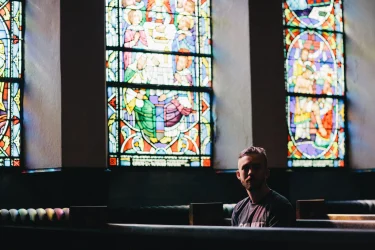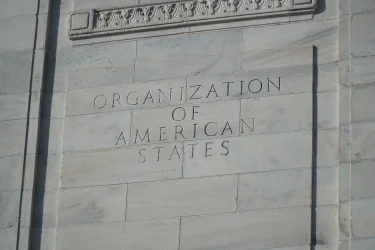サービスの開発、製造業や建設現場などにおいて、プロジェクトの進捗把握やスケジュールの管理は重要です。
そこで日々の確認のために、ガントチャートと呼ばれる管理表を作成することが推奨されています。
この記事では、ガントチャートとはどのように作るのか、活用する際のポイントは何か。
また、メリットやデメリットなどを紹介していきます。
ガントチャートとは

ガントチャート(Gantt Chart)とは、多くの業界・業種で活用されているプロジェクト管理の手法で、作業計画やスケジュール管理を目的にした表のことです。
プロジェクト内の各タスクそれぞれの関係性が分かり、進捗の遅延の原因や重要なタスクなどが、視覚的に把握できる便利なツールになります。
加えて、あるタスクが完了しないと次のタスクが進められないなどといった、タスクの依存関係も把握できるため、作業の段取りや優先順位などもすぐに分かるのが特徴です。
ガントチャートの作り方
ガントチャートについて理解したところで、作り方を説明します。
基本的に、ガントチャートでは、縦に要素ごとで生じるタスクを時系列に並べ、横は開始日から終了日までの時間軸です。
その基本を土台として、大きなステップが4つあります。
1. タスクを全て洗い出す
2. 各タスクの作業時間と作業日程の決定
3. 各タスクの担当者の決定
4. ガントチャートへの入力
上記手順に沿って説明していきましょう。
1.タスクを全て洗い出す
まず、プロジェクト完遂に必要なタスクを全て洗い出します。
タスクを洗い出すときは、作業の枠組みの中で大きいものから書き出すことを心がけましょう。
この洗い出されたタスクを「親タスク」として、ガントチャートの縦軸に置きます。
次に行うのは、プロジェクトの全体像をメンバー内でしっかりと共有できるところまで、親タスクを分解することです。
分解されたタスクは「親タスク」に対して「子タスク」と呼ばれます。
加えて、親タスクを細かく分解する際の注意点としては、進捗管理が大変にならないよう、あまり細かく分解しすぎないことです。
タスクの洗い出しは、ガントチャートを作成する上で最も重要であるため、時間をかけて慎重に作成しましょう。
2.各タスクの作業時間と作業日程の決定
次は、各タスクに充てられる作業時間と作業日程を組んでいきます。
それぞれのタスクにて開始日と終了日を決めるのですが、土日や祝日も作業日数とする前提の日程とならないように気を付けましょう。
加えて、作業日程はトラブルや遅延があった際に対応できるよう、少しでも余裕を持った期間にしておくのをオススメします。
3.各タスクの担当者の決定
各タスクの作業日程が決まったら、それぞれのタスクの担当者を決めましょう。
作業日数や各タスクの大変さなどを踏まえ、担当者同士に業務量の偏りが生まれないように設定します。
その担当者が病気になった場合や、他の作業に工数を取られたりした場合に、プロジェクト全体の進捗に与える影響が大きくなるため、重要な行程です。
4.ガントチャートへの入力
各タスク、作業日程、担当者が決定したので、ガントチャートの作成に取り掛かります。
ガントチャートは、作成ツールもしくはエクセルやスプレッドシートを使って作成しましょう。
エクセル、スプレッドシートには無料のテンプレートがあるため、それを利用すると効率的に作成ができます。
エクセル:Microsoft公式サイト「シンプル ガントチャート」(https://onl.tw/gr7Man2 )
ガントチャートへの入力後は、タスクの入れ忘れがないか、作業依存関係がわかるようになっているか確認しましょう。
作業依存関係とは、Aというタスクが完了しなければ、着手できないBのタスクがあるといった作業同士に依存の関係があるものを指します。
このタスクの依存関係を誤ると、プロジェクトの計画が破綻してしまう可能性があるので、十分に注意しましょう。
ガントチャートを上手く活用する
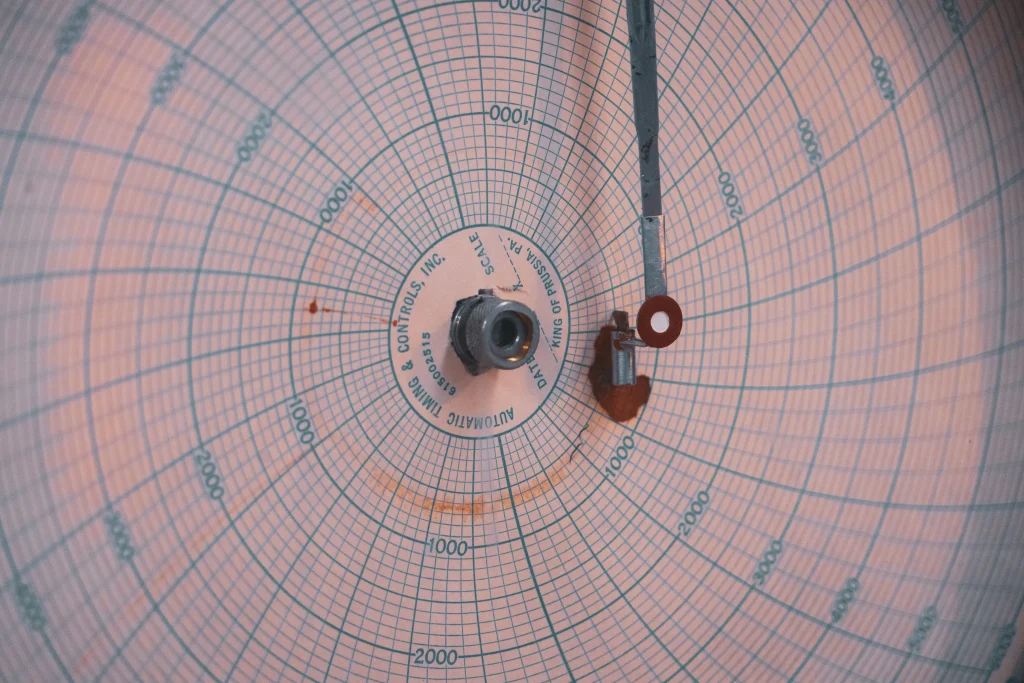
ガントチャートを作成することができても、上手く活用できなければ意味がありません。
そこで、ガントチャートを上手に活用するポイントについて
・タスクは細かく分けすぎない
・タスクの関係性を把握する
・チーム内で便利なツールを活用して共有する
上記3点を紹介します。
タスクは細かく分けすぎない
作成手順の項目でも記載しましたが、タスクを洗い出す際、親タスクを決めてから子タスクへの分解は、細分化しすぎると効率が悪くなります。
例えば、A社とB社とC社へ見積もりを送るといったタスクがあった場合、それぞれの会社に分けたタスクを作成すると、ガントチャートへ登録したあとの更新作業や、そもそもの作業工数が増えてしまいますよね。
「3社へ見積もりを送る」などとタスクをまとめてしまう方が、作業状況を把握したりチェックしたりするのに、手間がかかりません。
タスクを分解する際は細かくしすぎず、分かりやすくタスクを割り振るように意識しましょう。
タスクの関係性を把握する
ガントチャートでは、多くのタスクを管理します。
細かく分けた各タスクの関係性を見失わないようにするのも重要です。
例えば、Aのタスクはどのタスクに関わるのか、Aが終わると次は何に取り掛れるのか、などを把握しておくことが大切です。
そのためには、タスクを羅列する際に関係性の深いもの同士を予め近くに置いておくことで、管理がしやすくなります。
チーム内で便利なツールを活用して共有する
決められたタスクをスムーズにこなしていくために、修正ツールやチェックツールなどを上手く活用しましょう。
加えて、使用するツールについては、プロジェクトのマネージャーが独断で導入するのではなく、チーム内で明確に共有しておくことが重要です。
少しでもプロジェクトの精度をあげたい気持ちは分かりますが、チームワークをみだりに乱すのは望ましくありません。
ガントチャートのメリット
プロジェクトの進捗や管理がしやすいガントチャートには、メリットがあるのはよく分かるでしょう。
まずは、リアルタイムで進捗が確認できることが挙げられます。
どのようなプロジェクトでも、何の狂いもなく予定した計画通りに進むことも、そのまま完了することは、多くありません。
必ずと言っていいほど、トラブルによる作業遅延や、予想外の出来事によるタスクの組み直しなどの事態が起きます。
しかしながら、ガントチャートがあると、リアルタイムで進捗状況を確認できるので、迅速な対応が可能です。
次に、進捗の可視化でチーム全体の負担を平均化できることが挙げられます。
ガントチャートは、チームのプロジェクト進捗やスケジュールの全体が可視化された状態で共有できるのが特徴です。
どのタスクに遅れが生じているかが分かることで、プロジェクトをスムーズに進行できる点が、ガントチャートを採用する大きなメリットとなります。
加えて、プロジェクトによっては1人で複数のタスクを担う場合もあれば、複数人で1つのタスクを担うこともあるでしょう。
タスクをガントチャートによって可視化し、メンバーの負担を把握することで、タスクの平均化が、可能になります。
1人あたりの負担を減らせれば、許容範囲を超えるタスクの追加を避けることができます。
それによって、品質低下などのリスクを回避でき、また新たなタスクを適切に割り振れるため、チーム全体のパフォーマンス向上に繋がります。
最後に、臨機応変にプロジェクトが進められることが挙げられます。
ガントチャートを利用することで、どの作業を誰がいつまでに完了すべきか、今の作業進捗はどこかというような、全体のスケジュールが誰にでも把握できるのです。
加えて、ガントチャートによってはチーム個人の負担や進捗の乱れがわかるため、臨機応変にタスクの割り振りが変更できるでしょう。
チームの進捗などに合わせて変更ができるのは、ガントチャートのメリットと言えます。
ガントチャートのデメリット
もちろん、メリットばかりではなくデメリットも存在します。
ガントチャートには各作業の工数が記載されておらず、作業を始めてから想定以上の工数だったというケースが起こるリスクが高まります。
その結果、予定の期日までに間に合わず現場の混乱を招き、プロジェクト自体の成否にも関わるでしょう。
それから、複雑に絡み合ったタスクなどが存在する場合、優先すべき作業が見えにくく問題が表面化しづらくなります。
ガントチャートは、スケジュール共有が大きな目的であるため、シンプルでわかりやすい構造になっている反面、タスクの順序や関係が見えないという欠点があり、優先すべき作業がわかりづらくなるのです。
そして、ガントチャートはシンプルで分かりやすい柔軟性に欠けており、組み直しに時間がかかります。
計画の変更、更新が多ければ多いほど、抜けや漏れが発生しやすくなるため、計画や作業が頻繫に変わる可能性があるプロジェクトには、ガントチャートは向かないのです。
まとめ

ガントチャートは、プロジェクトの効率化だけではなくチームワークが大切であることを知るためのツールとしても使えます。
スケジュールは、散り散りに管理するほど管理の手間も増え、漏れが生じやすくなります。
そのため、全体の状況把握を一元管理することで手間や漏れを減らし、社員同士のコミュニケーションにも役立つでしょう。
ガントチャート導入前は、面倒に感じるかもしれませんが、スムーズな作業をするためには必要不可欠です。
ぜひこの記事を参考に、ガントチャートの導入を検討してみてはいかがでしょうか。